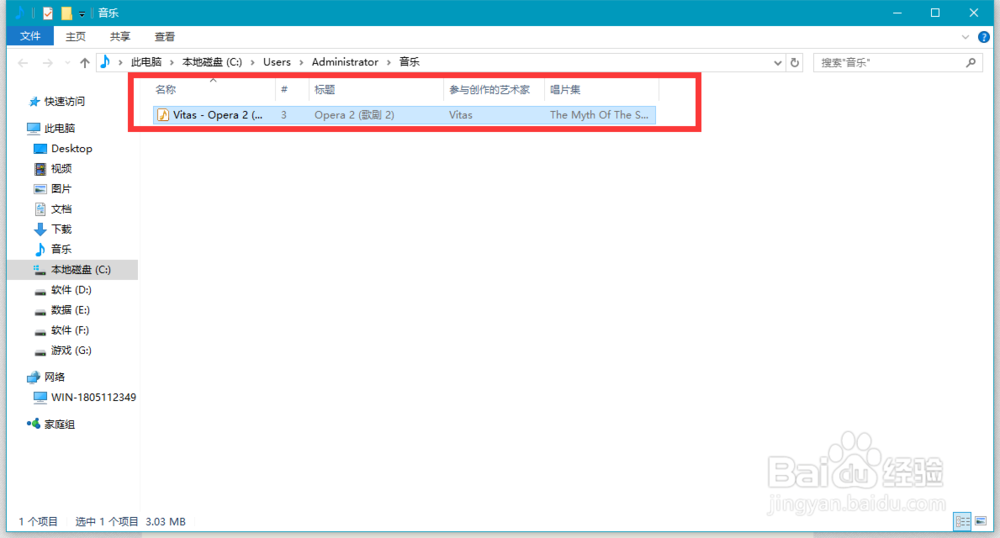1、首先我们打开软件,然后找到自己想要下载的歌曲。
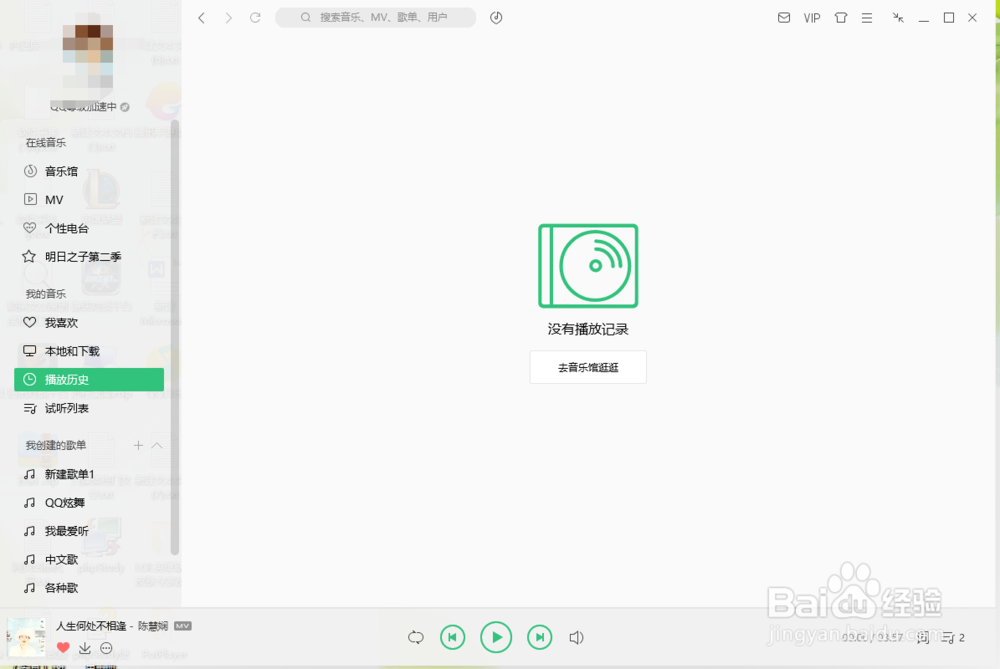
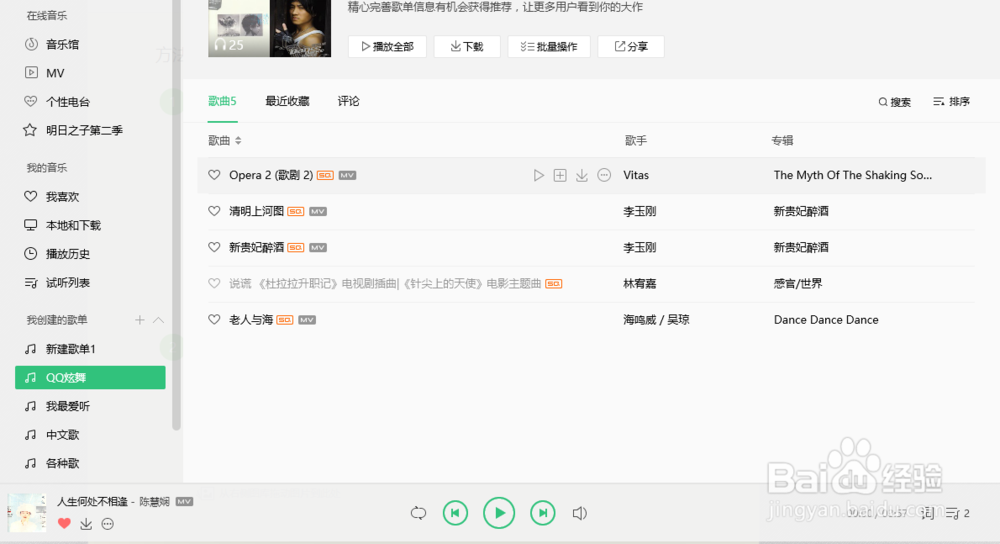
2、接下来我们右击自己想要下载的歌曲,此时会弹出一个下拉框,下拉框中,我们选择下载,然后下载,我们想要下载音乐的音质。
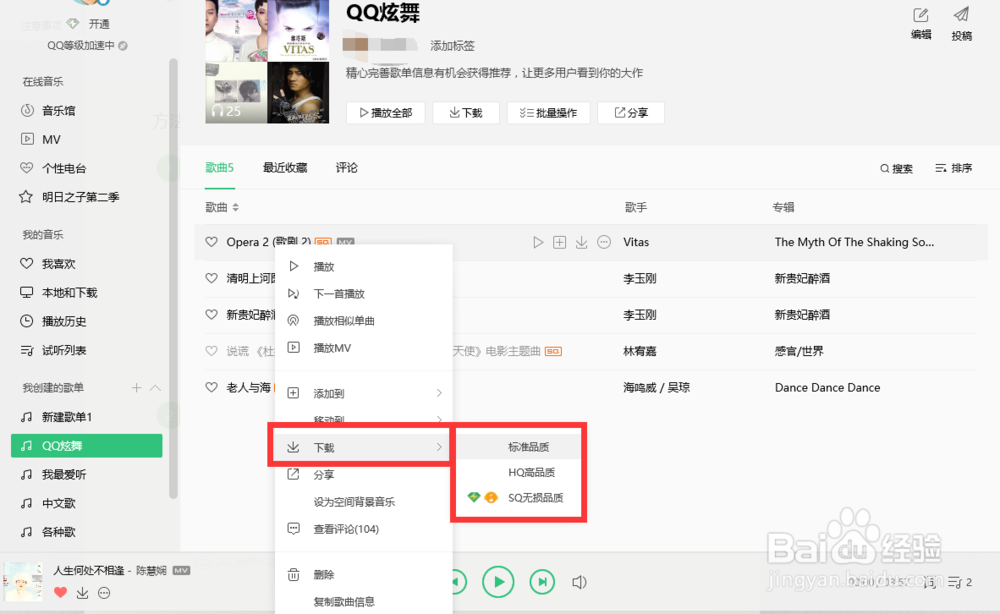
3、这是我们等待音乐下载完成即可,当音乐下载完成后,我们选择本地下载,当我们点击本地下载后,我们会看到自己当前所下载的歌曲,如果我们想要看下载的音乐,在哪个文件夹的话,通过这个方法就可以。
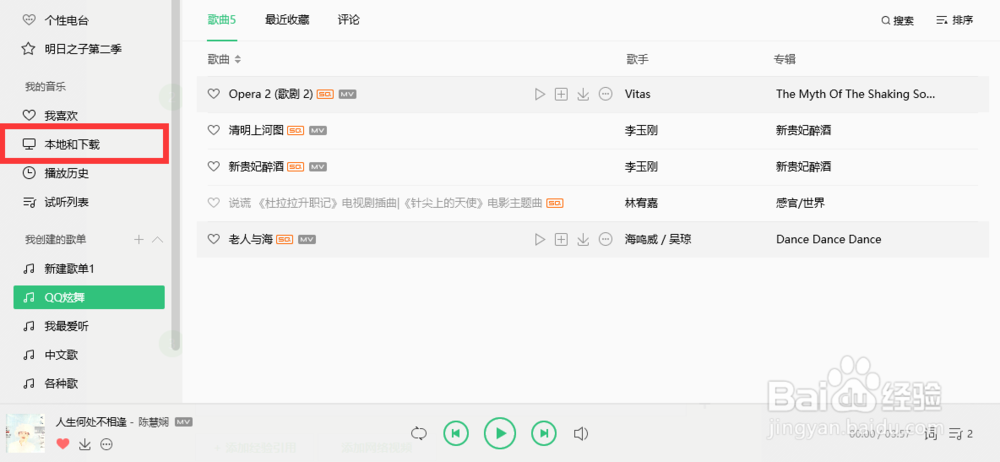
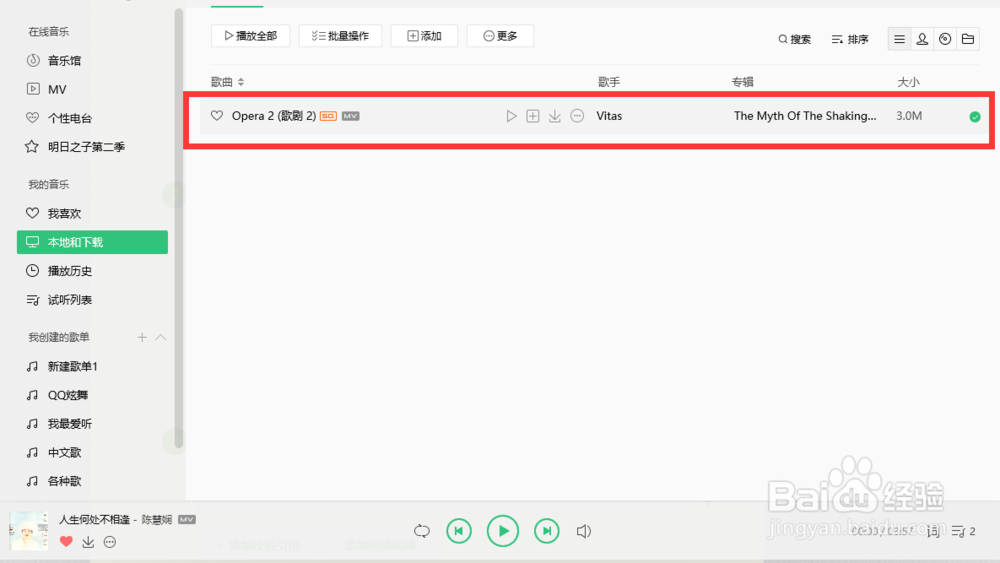
4、然后我们继续用手机自己下载过的歌曲,此时会弹出一个下拉框,我们选择更多操作,然后点击本地浏览文件,此时我们就会看到歌曲所下载的文件夹了。
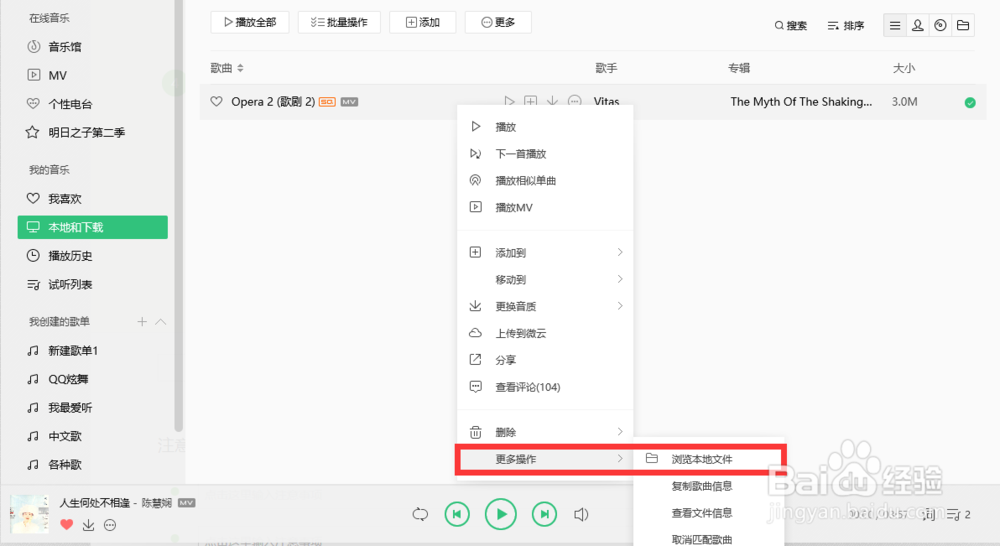
5、这时,我们就会看到自己下载的音乐文件了,相应的我们也找到了,所下载音乐的文件夹,是不是很简单呢。